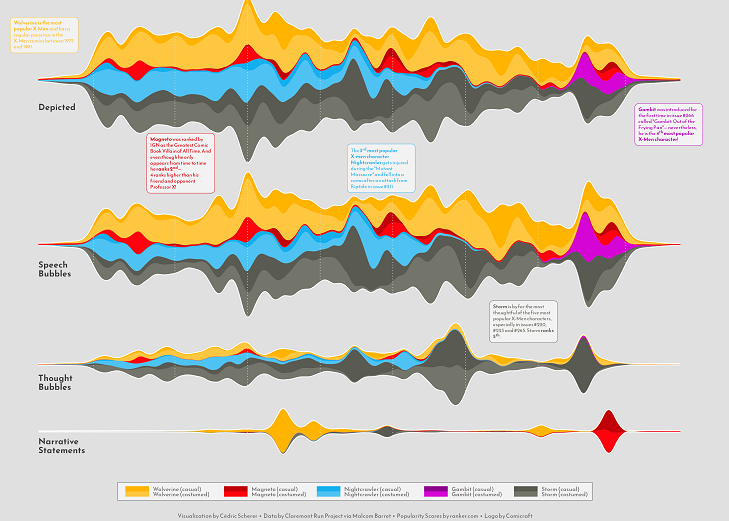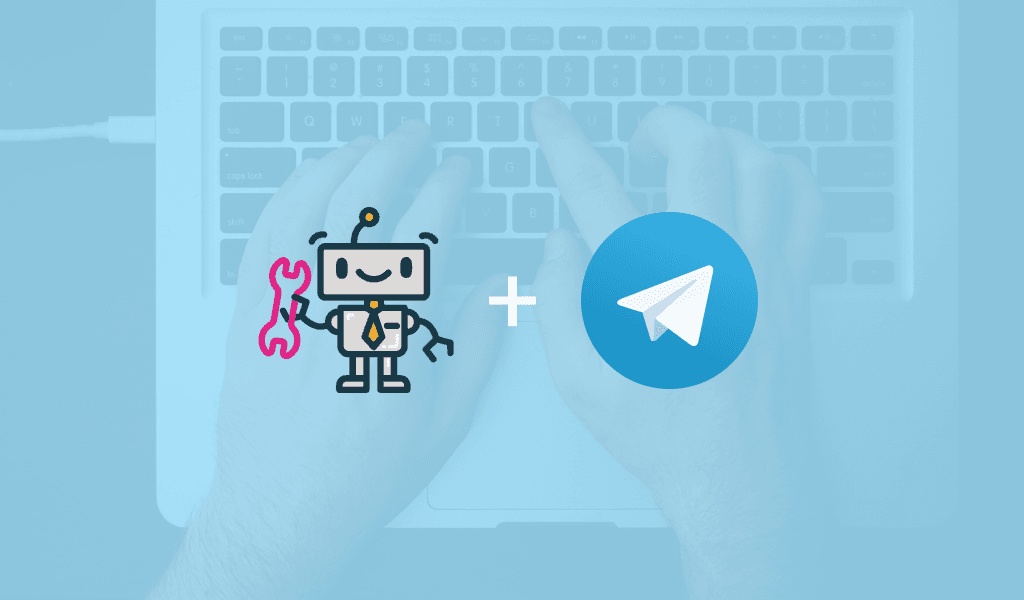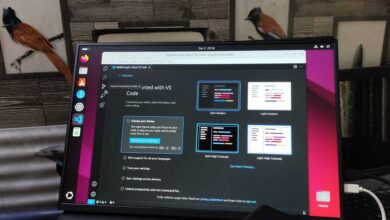زبان برنامه نویسی R برای مبتدیان
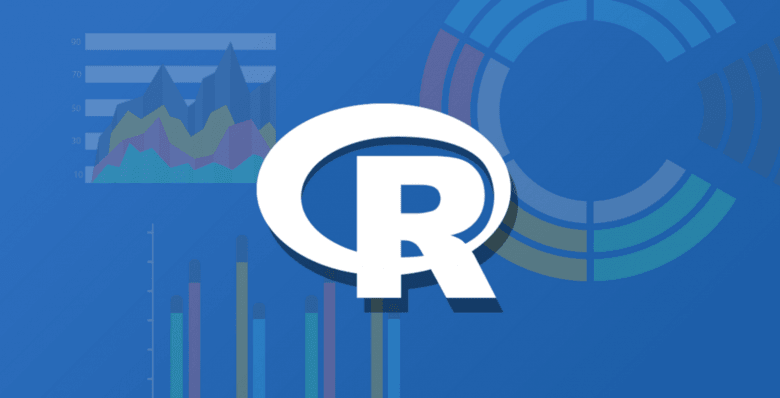
بیایید به دوران گذشته بازگردیم، زمانی که دانشمندان و تحلیلگران داده به دنبال یک ابزار قدرتمند برای تجزیه و تحلیل دادههای پیچیده بودند. در اوایل دهه ۹۰ میلادی، دو دانشمند به نامهای راس ایهاکا و رابرت جنتلمن با یک چالش بزرگ مواجه شدند. آنها برای پاسخگویی به نیازهای متنوع تحلیلگران داده و محققان، به دنبال یافتن یک راهحل بودند. این تلاشها به توسعه زبان برنامهنویسی R منجر شد؛ یک زبان که بسرعت در جامعه علمی و تحقیقاتی جای خود را پیدا کرد و به یکی از پرکاربردترین ابزارها در حوزه تحلیل دادهها تبدیل شد.
زبان برنامه نویسی R چیست؟
بیایید به دوران گذشته بازگردیم، زمانی که دانشمندان و تحلیلگران داده به دنبال یک ابزار قدرتمند برای تجزیه و تحلیل دادههای پیچیده بودند. در اوایل دهه ۹۰ میلادی، دو دانشمند به نامهای راس ایهاکا و رابرت جنتلمن با یک چالش بزرگ مواجه شدند.
آنها برای پاسخگویی به نیازهای متنوع تحلیلگران داده و محققان، به دنبال یافتن یک راهحل بودند. این تلاشها به توسعه زبان برنامهنویسی R منجر شد؛ یک زبان که بسرعت در جامعه علمی و تحقیقاتی جای خود را پیدا کرد و به یکی از پرکاربردترین ابزارها در حوزه تحلیل دادهها تبدیل شد.
تحلیل آماری جامع در R
R یک زبان برنامهنویسی و محیط تحلیل آماری است که قدرتمندترین ابزارها را برای تحلیل دادهها و انجام آمارهای مختلف فراهم میکند. با استفاده از R، محققان و تحلیلگران داده قادر خواهند بود تا تحلیلهای پیچیدهتری را انجام داده و به نتایج دقیقتری دست یابند.
R دارای یک مجموعه گسترده از کتابخانهها و پکیجهای آماری است که عملیات مختلفی را برای تحلیل دادهها فراهم میکنند. این کتابخانهها شامل توابع و روشهایی برای تجزیه و تحلیل دادهها، انجام آمارهای توصیفی، آزمون فرضیه، تحلیل رگرسیون و بسیاری از تکنیکهای دیگر است.
با استفاده از R، میتوانید دادههای خام را وارد کرده، آنها را پاکسازی و تبدیل کنید، نمودارها و نمودارهای آماری را رسم کنید، مدلهای آماری را ایجاد کنید و تحلیلهای پیچیدهتری مانند تحلیل عاملی، خوشهبندی و تحلیل تجزیه و تحلیل عاملی انجام دهید.
با توجه به قدرت و انعطافپذیری R، این زبان به یکی از ابزارهای اصلی تحلیل دادهها تبدیل شده است. علاوه بر این، به عنوان یک زبان رایگان و متنباز، R جامعهای فعال از توسعهدهندگان و کاربران دارد که به اشتراک گذاری دانش، پکیجها و راهحلهای آماری را ترویج میکنند.
بنابراین، اگر به دنبال یک ابزار قدرتمند برای تحلیل آماری جامع هستید، R یک گزینه بسیار مناسب است که به شما امکان انجام تحلیلهای پیچیده و دقیق را میدهد.
در مصورسازی داده R
در R، مصورسازی داده یکی از قابلیتهای قدرتمند است که به تحلیلگران داده کمک میکند تا دادهها را به صورت گرافیکی و تصویری نشان دهند. این کار به کمک کتابخانههای گرافیکی و تصویرسازی R انجام میشود که قابلیتها و ابزارهای مختلفی را برای ساخت نمودارها و نمایش دادهها ارائه میدهند.
به عنوان مثال، کتابخانه “ggplot2” یکی از محبوبترین کتابخانههای مصورسازی در R است. با استفاده از ggplot2، میتوانید نمودارهای مختلفی مانند نمودارهای خطی، نمودارهای نقطهای، نمودارهای میلهای و نمودارهای دایرهای ایجاد کنید. این کتابخانه امکاناتی برای تنظیم رنگها، نمایش محورها و اضافه کردن عناصر زیبایی مانند عنوان و توضیحات به نمودارها نیز فراهم میکند.
همچنین، کتابخانه “plotly” نیز یک ابزار قدرتمند برای مصورسازی داده در R است. با استفاده از plotly، میتوانید نمودارهای تعاملی و قابل نمایش در مرورگر ایجاد کنید. این کتابخانه امکاناتی برای بزرگنمایی، زوم و پان کردن در نمودارها، اضافه کردن اطلاعات ماوس و ابزارهای توضیحاتی را نیز فراهم میکند.
علاوه بر این، R دارای کتابخانههای دیگری نیز است که به شما امکان مصورسازی دادههای خاص را میدهند. برای مثال، کتابخانه “ggmap” برای رسم نقشهها و نمودارهای مکانی، کتابخانه “ggvis” برای نمایش دادهها با استفاده از تکنیکهای واقعیت مجازی و کتابخانه “lattice” برای ساخت نمودارهای شبکهای و پیوسته از جمله کتابخانههای مفیدی هستند.
بنابراین، با استفاده از کتابخانههای گرافیکی و تصویرسازی مختلف در R، میتوانید دادههای خود را به صورت زیبا و قابل فهم نمایش دهید و بصورت تصویری برای ارائه و تبیین نتایج تحلیلهای خود استفاده کنید.
چگونه بستههای جدید را به R اضافه کنیم؟
برای اضافه کردن بستههای جدید به R، میتوانید از دستور install.packages() استفاده کنید. این دستور به شما امکان میدهد بستههای مورد نظر را از منابع مختلف نصب کنید. در ادامه، مراحل نصب یک بسته را با استفاده از دستور install.packages() در R آوردهام:
باز کردن محیط توسعه R یا اجراگر R.
استفاده از دستور install.packages() برای نصب بسته. برای مثال، برای نصب بسته “ggplot2″، دستور زیر را وارد کنید:
install.packages("ggplot2")R سوالی درباره مکان نصب بسته خواهد پرسید. میتوانید یک منبع نزدیک به موقعیت جغرافیایی خود را انتخاب کنید یا منبع CRAN (Comprehensive R Archive Network) را استفاده کنید.
پس از انتخاب منبع، R بسته را دانلود و نصب خواهد کرد. اگر وابستگیهای دیگری برای بسته وجود داشته باشد، آنها را نیز به طور خودکار نصب خواهد کرد.
پس از اتمام نصب، میتوانید از بسته در برنامههای R خود استفاده کنید. برای فراخوانی بسته، میتوانید از دستور library() استفاده کنید. برای مثال:
library(ggplot2)با اجرای این مراحل، بسته مورد نظر شما نصب و آماده استفاده خواهد شد. توجه داشته باشید که برای نصب بستهها، به اتصال اینترنت نیاز دارید. همچنین، توصیه میشود بستههایی که نیاز دارید را از منابع قابل اعتماد و رسمی دریافت کنید.
چند مثال از نمودارهای مختلف که با استفاده از این کتابخانهها ساخته شدهاند
البته! در ادامه چند مثال از نمودارهای مختلفی که با استفاده از کتابخانههای ggplot2 و plotly در R ساخته شدهاند را برای شما نشان میدهم:
نمودار خطی (Line Chart) با ggplot2:
library(ggplot2)
# ساخت دادهها
x <- 1:10
y <- x^2
# ساخت نمودار خطی
ggplot(data = NULL, aes(x = x, y = y)) +
geom_line() +
labs(x = "محور افقی", y = "محور عمودی", title = "نمودار خطی")نمودار نقطهای (Scatter Plot) با ggplot2:
library(ggplot2)
# ساخت دادهها
x <- 1:10
y <- x^2
# ساخت نمودار نقطهای
ggplot(data = NULL, aes(x = x, y = y)) +
geom_point() +
labs(x = "محور افقی", y = "محور عمودی", title = "نمودار نقطهای")نمودار میلهای (Bar Chart) با ggplot2:
library(ggplot2)
# ساخت دادهها
categories <- c("دسته ۱", "دسته ۲", "دسته ۳")
values <- c(20, 30, 15)
# ساخت نمودار میلهای
ggplot(data = NULL, aes(x = categories, y = values)) +
geom_bar(stat = "identity", fill = "steelblue") +
labs(x = "دستهها", y = "مقادیر", title = "نمودار میلهای")نمودار خطی تعاملی (Interactive Line Chart) با plotly:
library(plotly)
# ساخت دادهها
x <- 1:10
y <- x^2
# ساخت نمودار خطی تعاملی
plot_ly(x = x, y = y, type = "scatter", mode = "lines") %>%
layout(xaxis = list(title = "محور افقی"), yaxis = list(title = "محور عمودی"), title = "نمودار خطی تعاملی")نمودار پراکندگی تعاملی (Interactive Scatter Plot) با plotly:
library(plotly)
# ساخت دادهها
x <- 1:10
y <- x^2
# ساخت نمودار پراکندگی تعاملی
plot_ly(x = x, y = y, type = "scatter", mode = "markers") %>%
layout(xaxis = list(title = "محور افقی"), yaxis = list(title = "محور عمودی"), title = "نمودار پراکندگی تعاملی")این مثالها تنها چند نمونه از نمودارهایی هستند که میتوان با استفاده از کتابخانههای ggplot2 و plotly در R ایجاد کرد. با توجه به انعطافپذیری این کتابخانهها و امکانات بیشتری که در اختیار شما قرار میدهند، میتوانید نمودارهای متنوعی را با تنوع خاصیتها و ظاهرهای مختلف ایجاد کنید.
آموزش نصب R روی ویندوز
برای نصب R روی ویندوز، میتوانید مراحل زیر را دنبال کنید:
- دانلود نصبکننده: برای شروع، به وبسایت R (https://www.r-project.org/) بروید. در صفحه اصلی، بر روی “CRAN” در منوی بالا کلیک کنید. سپس، در بخش “Download and Install R”، بر روی لینک “Windows” کلیک کنید.
- دانلود نسخه: در صفحه CRAN برای ویندوز، چندین آینه (mirror) برای دانلود R وجود دارد. از بین آینهها، یکی را انتخاب کنید که نزدیکترین به محل جغرافیایی شما باشد. سپس بر روی لینک دانلود برای آن آینه کلیک کنید.
- نصب R: پس از دانلود فایل نصبکننده، آن را اجرا کنید. در پنجره نصب، روی “Next” کلیک کنید و موارد زیر را تنظیم کنید:
- قبول شرایط مجوز (License Agreement) برای ادامه نصب.
- انتخاب مسیر نصب برنامه (مسیر پیشفرض را ترجیحاً تغییر ندهید).
- انتخاب مکان برای ایجاد مختصات (Start Menu shortcuts).
- انتخاب مکان برای نصب پکیجها (میتوانید پیشفرض را استفاده کنید).
- انتخاب آینه CRAN برای دریافت بستهها (میتوانید آینه پیشفرض را استفاده کنید).
- انتخاب مکان برای نصب گزارشها و اطلاعات (اختیاری).
- نصب نسخه (توصیه میشود نگهداری پیکربندی پیشفرض).
پس از تنظیمات بالا، روی “Next” و سپس “Install” کلیک کنید تا نصب آغاز شود. بعد از اتمام نصب، روی “Finish” کلیک کنید.
حالا R بر روی سیستم شما نصب شده است و میتوانید آن را اجرا کنید. معمولاً شما میتوانید نرمافزار R را از طریق منوی “Start” در ویندوز پیدا کنید.
برای چک کردن نصب موفقیتآمیز R، میتوانید در پرامپت دستور “R” را تایپ کرده و enter را فشار دهید. اگر همه چیز به درستی نصب شده باشد، شما وارد محیط تعاملی R (R console) خواهید شد.
آموزش نصب R روی لینوکس
برای نصب R روی سیستم عامل لینوکس، میتوانید مراحل زیر را دنبال کنید. در اینجا، مثالی برای توزیع Ubuntu آورده شده است، اما مراحل بسیار مشابه در توزیعهای دیگر لینوکس نیز قابل اجرا است:
بستههای پیشنیاز: ابتدا مطمئن شوید که بستههای پیشنیاز مورد نیاز برای نصب R روی سیستم شما نصب شده باشند. این بستهها شامل gcc، gfortran، readlin، libcurl و libxml2 میشوند. بستههای پیشنیاز را میتوانید با استفاده از مدیر بستههای سیستم خود (مانند apt در Ubuntu) نصب کنید. به عنوان مثال، در Ubuntu میتوانید دستور زیر را اجرا کنید:
sudo apt-get update
sudo apt-get install build-essential gcc gfortran libreadline-dev libcurl4-openssl-dev libxml2-devدانلود و نصب R: برای دانلود و نصب R، از آینه CRAN (Comprehensive R Archive Network) محلی استفاده کنید. برای این منظور، ابتدا یک آینه CRAN را انتخاب کنید که نزدیکترین به محل جغرافیایی شما باشد. برای مثال، آینه CRAN در آدرس https://cloud.r-project.org/ موجود است.
اجرای دستورات نصب: برای نصب R، دستورهای زیر را در خط فرمان اجرا کنید:
- برای افزودن کلید GPG:
sudo apt-key adv --keyserver keyserver.ubuntu.com --recv-keys E298A3A825C0D65DFD57CBB651716619E084DAB9 - برای افزودن آینه CRAN به منابع نرمافزاری:
sudo add-apt-repository "deb https://cloud.r-project.org/bin/linux/ubuntu $(lsb_release -cs)-cran40/" - بروزرسانی لیست بستهها:
sudo apt-get update - نصب بسته R:
sudo apt-get install r-base
تکمیل نصب: پس از اجرای دستورهای بالا، نصب R بر روی سیستم شما آغاز میشود. بعد از پایان نصب، میتوانید R را با اجرای دستور “R” در خط فرمان یا ترمینال لینوکس اجرا کنید.
نوشتن یک برنامه ساده با زبان برنامه نویسی R
با زبان برنامهنویسی R میتوانید برنامههای متنوعی بنویسید. در ادامه، یک مثال از یک برنامه ساده با زبان برنامهنویسی R را برای شما آوردهام. این برنامه یک جمله را چند بار چاپ میکند:
# تعداد بارهای تکرار جمله
n <- 5
# جمله مورد نظر
sentence <- "hell, this is a text."
# چاپ جمله
for (i in 1:n) {
cat(sentence, "\n")
}در این برنامه، ابتدا تعداد بارهای تکرار جمله را با استفاده از متغیر n تعیین کردهایم. سپس جمله مورد نظر را در متغیر sentence قرار دادهایم. در نهایت، با استفاده از حلقه for، جمله را n بار چاپ میکنیم.
شما میتوانید این کد را در یک فایل با پسوند .R (مانند program.R) ذخیره کرده و آن را با استفاده از محیط توسعه R یا اجراگر R اجرا کنید.
RStudio چیست و چه کاربردی دارد؟
RStudio یک محیط توسعه یکپارچه (Integrated Development Environment یا IDE) است که برای زبان برنامهنویسی R طراحی شده است. این IDE برای توسعه، اجرا و اشکالزدایی کدهای R و همچنین تحلیل دادهها با استفاده از R و بستههای مختلف آن، ابزارها و ویژگیهای متنوعی را فراهم میکند.
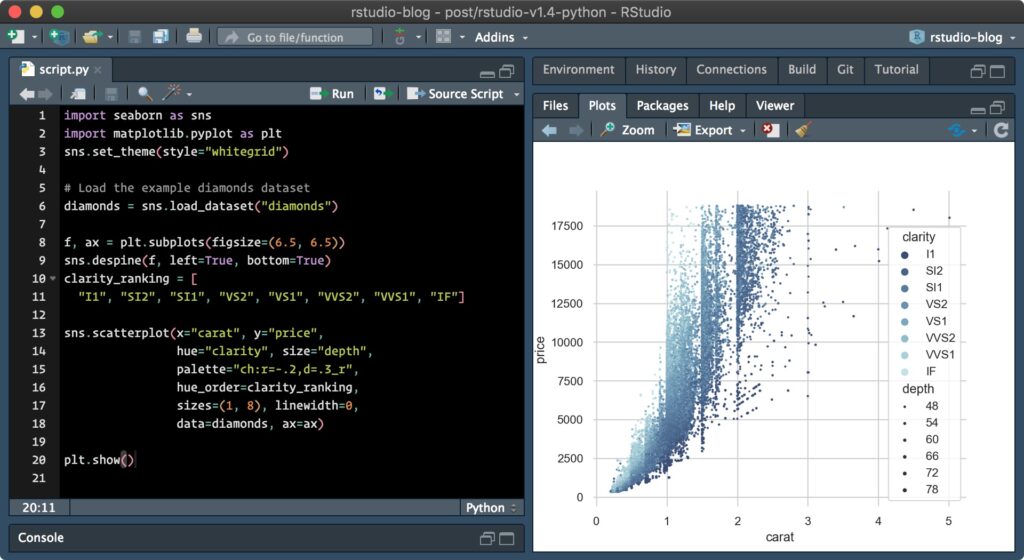
RStudio یک محیط کاربری یکپارچه و قابل تنظیم است که شامل چندین پنجره مختلف است. برخی از اجزای اصلی RStudio عبارتند از:
ویرایشگر کد: RStudio دارای ویرایشگر کدی است که شامل ویژگیهایی مانند تشدید رنگ برای نمایش دستورات، تکمیل خودکار کد، تمهای قابل تنظیم و ویژگیهای دیگر است. این ویرایشگر کد به شما کمک میکند کد را به صورت سریع و بهبود یافتهای بنویسید.
کنسولRStudio شامل یک کنسول R تعاملی است که به شما امکان میدهد دستورات R را اجرا کنید و نتایج را به صورت فوری ببینید. این کنسول کار با R را سریع و آسان میکند و به شما امکان میدهد با دادهها و نتایج محاسباتی تعامل کنید.
محیط مشتقات: RStudio به شما امکان میدهد که با استفاده از محیط مشتقات (version control)، نسخههای مختلف کدها را مدیریت کنید و تغییرات را ردیابی کنید. این امکان به شما کمک میکند تا به راحتی با تیمهای توسعه همکاری کنید و پروژهها را بهبود بخشید.
نمایشگر متغیرها و نمودارها: RStudio ابزارهایی را برای نمایش و بررسی متغیرها و دادهها در اختیار شما قرار میدهد. شما میتوانید متغیرها و دادهها را به صورت تعاملی بررسی کنید و نمودارهای مختلفی را براساس دادهها ایجاد کنید.
اشکالزدایی: RStudio امکاناتی را برای اشکالزدایی کد فراهم میکند. شما میتوانید نقاط متوقف (breakpoint) در کد تعیین کنید، کد را به صورت مرحله به مرحله اجرا کنید و مقادیر متغیرها را در هر مرحله بررسی کنید. این امکان به شما کمک میکند تا اشکالاتدر کد خود را پیدا کنید و آنها را رفع کنید.
RStudio یکی از محیطهای توسعه محبوب برای زبان R است و بسیاری از برنامهنویسان و تحلیلگران داده از آن استفاده میکنند. با استفاده از RStudio، شما میتوانید کدهای R خود را به صورت سریع و بهبود یافته توسعه دهید، دادهها را تحلیل کنید، نمودارها را ایجاد کنید و به صورت تعاملی با دادهها کار کنید.
محیط کاربری RStudio بسیار کاربرپسند است و ویژگیهای بسیاری برای تسهیل کار با R فراهم میکند. همچنین، RStudio از پکیجها و ابزارهای متنوعی برای توسعه و تحلیل داده با استفاده از R پشتیبانی میکند.
میتوانید RStudio را به صورت رایگان از وبسایت رسمی آن (https://www.rstudio.com) دریافت کنید. علاوه بر نسخه رایگان، نسخه حرفهای RStudio نیز وجود دارد که قابلیتهای بیشتری از جمله اشتراکگذاری پروژه و پشتیبانی تجاری را در اختیار شما قرار میدهد.
به طور خلاصه، RStudio یک محیط توسعه یکپارچه قدرتمند برای زبان R است که برای توسعه، تحلیل داده و شبیهسازی استفاده میشود.
نمونه از R برای یادگیری ماشین
یادگیری ماشین یکی از کاربردهای قدرتمند R است. در ادامه، یک نمونه ساده از یادگیری ماشین با استفاده از پکیج caret در R را برای شما آوردهام. این مثال یک مدل ساده رگرسیون خطی را با استفاده از دادههای مجموعه “mtcars” ایجاد میکند و عملکرد مدل را ارزیابی میکند:
# بارگیری پکیج caret
library(caret)
# بارگیری مجموعه داده mtcars
data(mtcars)
# تقسیم دادهها به دو مجموعه آموزش و آزمون
set.seed(123)
trainIndex <- createDataPartition(mtcars$mpg, p = 0.7, list = FALSE)
trainData <- mtcars[trainIndex, ]
testData <- mtcars[-trainIndex, ]
# ایجاد مدل رگرسیون خطی
model <- train(mpg ~ ., data = trainData, method = "lm")
# پیشبینی مقادیر mpg برای دادههای آزمون
predictions <- predict(model, newdata = testData)
# محاسبه خطای RMSE
rmse <- sqrt(mean((predictions - testData$mpg)^2))
print(paste("RMSE:", rmse))در این مثال، ابتدا پکیج caret را بارگیری کرده و سپس مجموعه داده “mtcars” را بارگیری میکنیم. سپس دادهها را به دو مجموعه آموزش و آزمون تقسیم میکنیم.
سپس یک مدل رگرسیون خطی با استفاده از تابع train از پکیج caret ایجاد میکنیم. مدل را با استفاده از متغیر وابسته “mpg” و تمامی متغیرهای مستقل دیگر در مجموعه آموزش آموزش میدهیم.
سپس با استفاده از مدل ساخته شده، مقادیر mpg برای دادههای مجموعه آزمون را پیشبینی میکنیم. سپس خطای RMSE (Root Mean Squared Error) را محاسبه کرده و نتیجه را چاپ میکنیم.
جمع بندی:
خب، حالا که با زبان برنامهنویسی R آشنا شدید و یاد گرفتید چطور آن را نصب کنید، بیایید یک نگاهی به مطالبی که آموختهایم بیندازیم. R یک زبان برنامهنویسی قدرتمند است که برای تحلیل دادهها، محاسبات آماری و تصویرسازی دادهها بسیار عالی عمل میکند.
از مزایای R میتوان به آزاد و قابل دسترس بودن، پشتیبانی گسترده، قابلیتهای فوقالعاده در تحلیل آماری و تصویرسازی، و ادغام با زبانهای دیگر مانند پایتون و جاوا اشاره کرد.